Шаг 1. На главной странице нашего сайта в строке «Проверка доменов» введите доменное имя, которое вы хотели бы приобрести, и нажмите «Проверить».
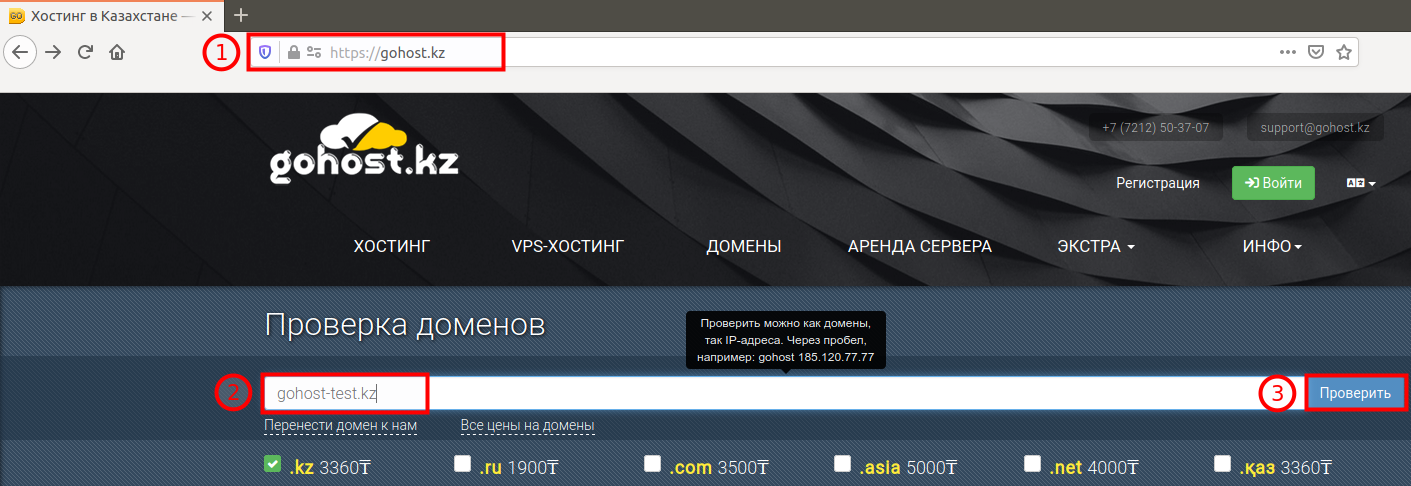
Шаг 2. Дождитесь проверки и если статус будет «Домен доступен», то нажмите кнопку «Заказать».
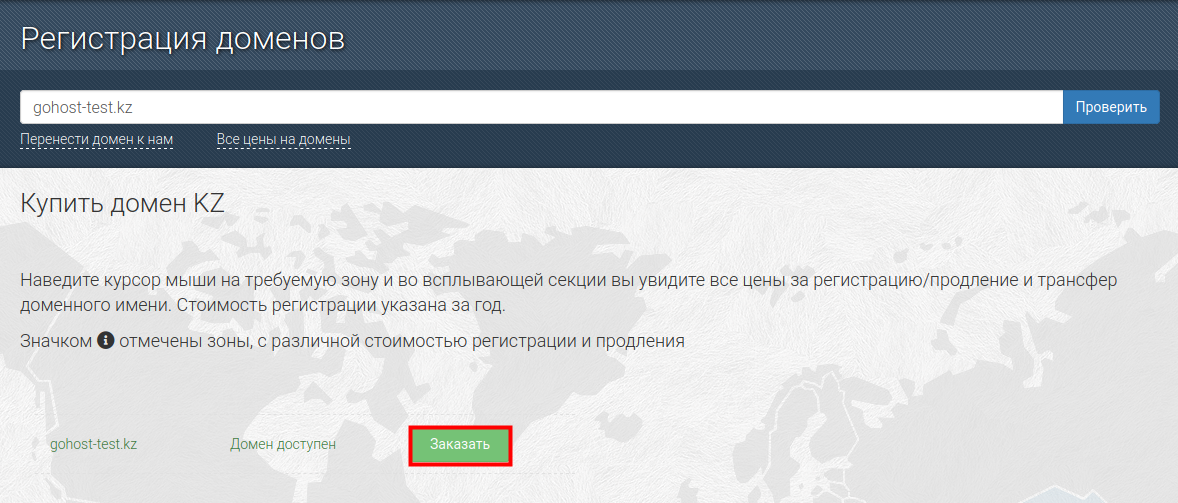
Шаг 3. Далее нажмите кнопку «Перейти к заказу» или «Отмена», если вы решили отказаться от заказа.
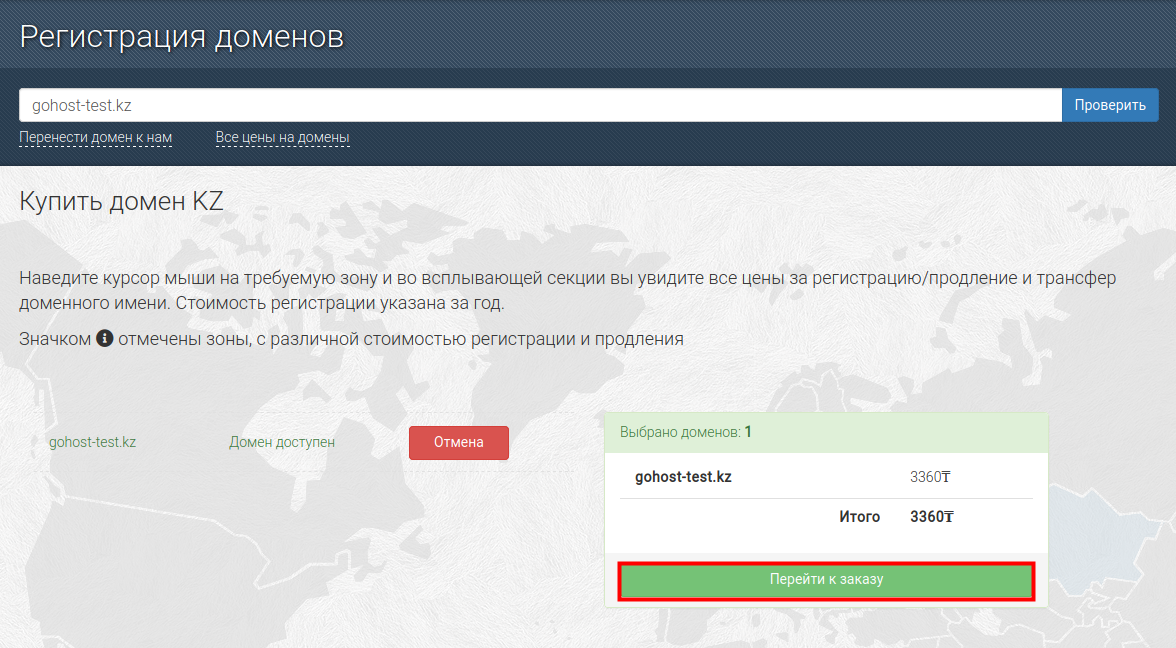
Шаг 4. На появившейся странице можно: ввести Промо-код (код скидки), если он у вас имеется, и внести изменения в заказ. Если изменить ничего не требуется, то нажмите «Оформить» и перейдите к Шагу 5 инструкции.
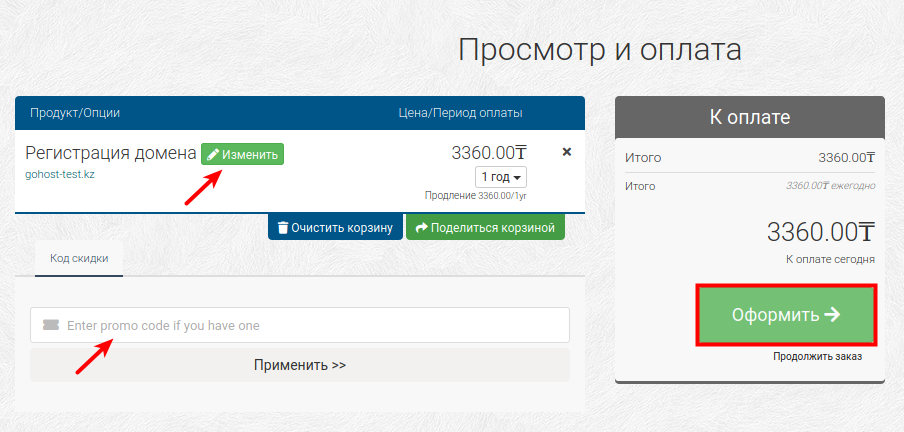
Шаг 4.1 Если вы хотите добавить домен/услугу, то нажав на «Изменить» вы переходите в раздел, где можно добавить хостинг (кликните «Нажмите, чтобы добавить хостинг») или прописать ваши NAME-сервера.
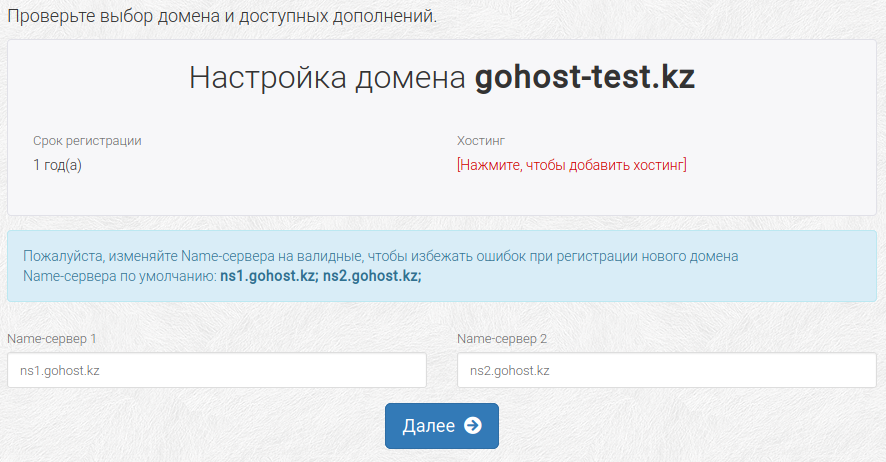
Шаг 4.2 Для добавления услуги хостинга нажмите «Виртуальный хостинг» в меню «Категории».
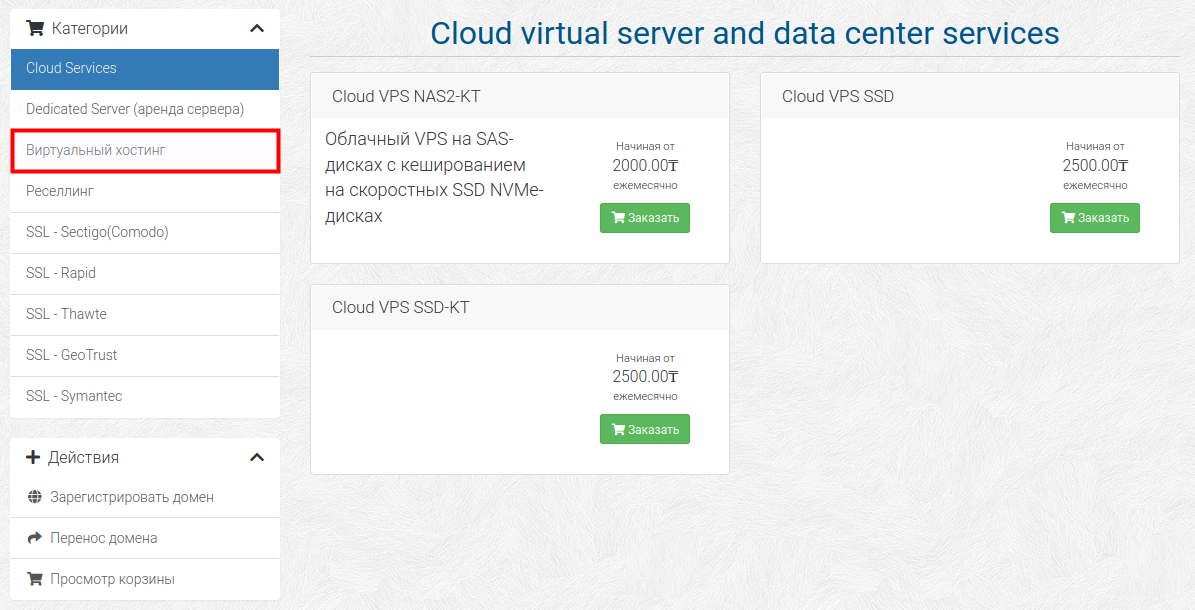
Шаг 4.3 Выберите подходящий тариф, нажмите на кнопку «Заказать».

Шаг 4.4 Выберите ваш домен, нажмите на кнопку «Использовать».
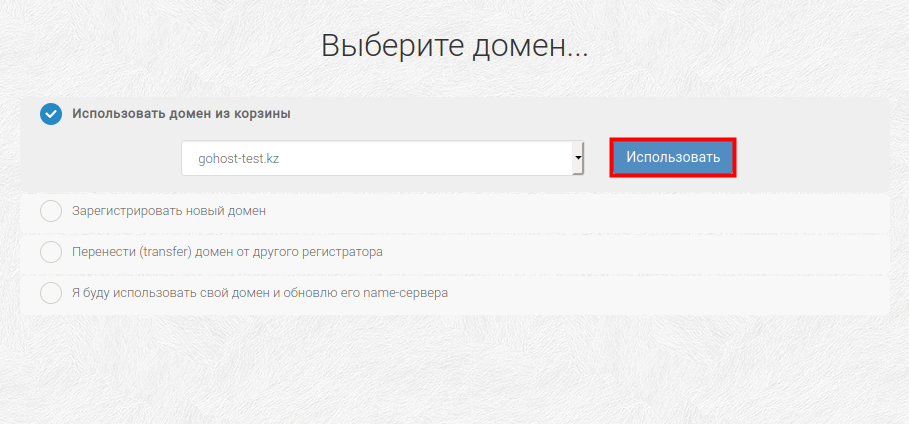
Шаг 4.5 На появившейся странице можно настроить платежный цикл и прочие параметры. После этого нажмите на кнопку «Далее».

Шаг 4.6 В разделе «Просмотр и оплата» можно отказаться от хостинга или других дополнительных продуктов/услуг, нажав на крестик. Определившись с заказом нажмите на кнопку «Оформить».
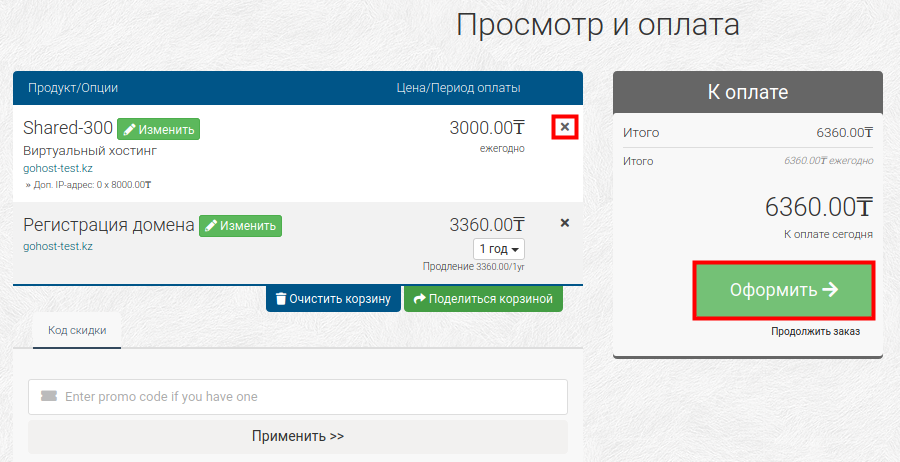
Шаг 5. Далее для оформления заказа необходимо ввести регистрационные данные, а также выбрать способ оплаты и валюту. Если вы уже зарегистрированны у нас, то кликните на «Уже зарегистрированы?» и введите логин/пароль. После этого нажмите на кнопку «Завершить заказ».
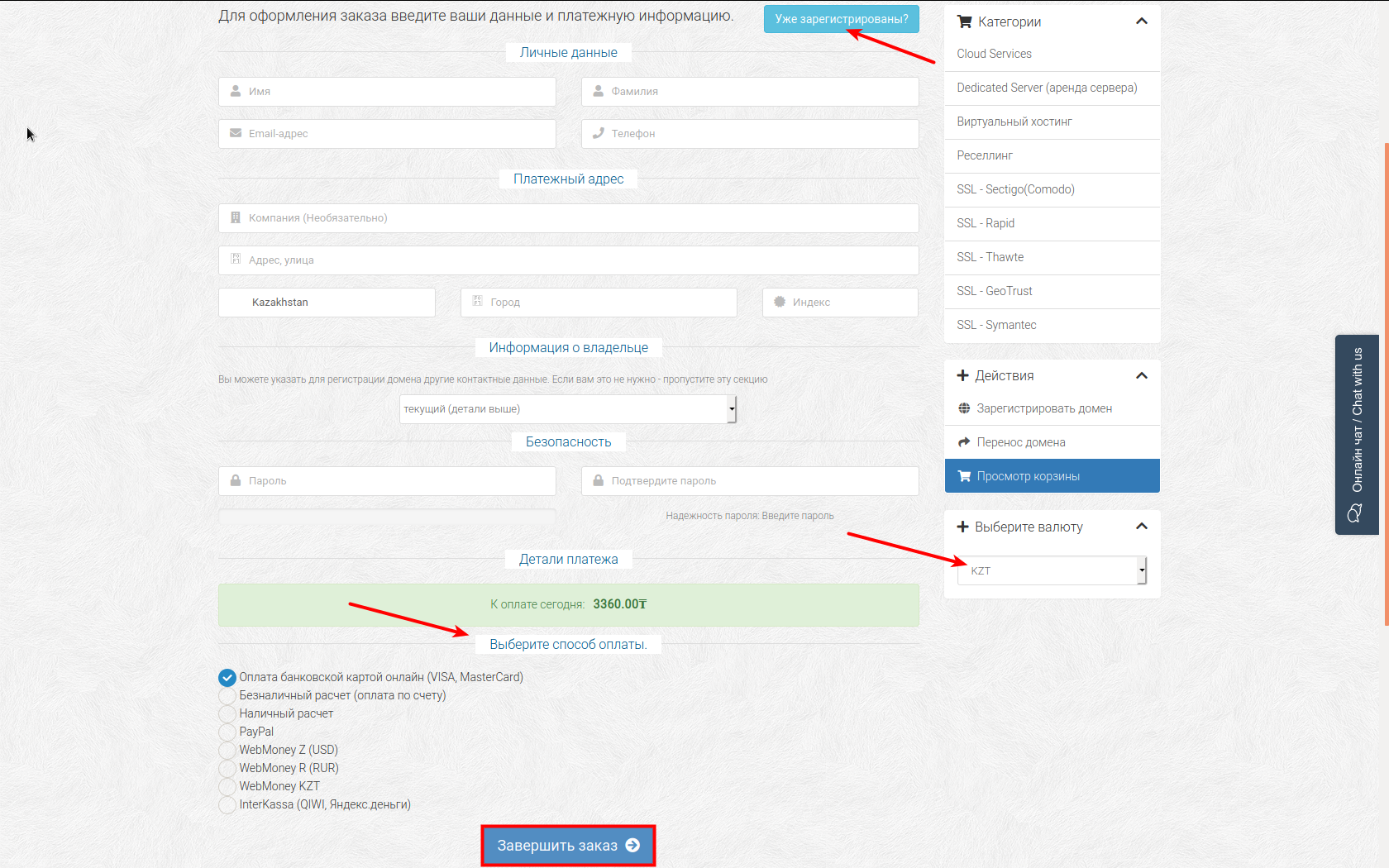
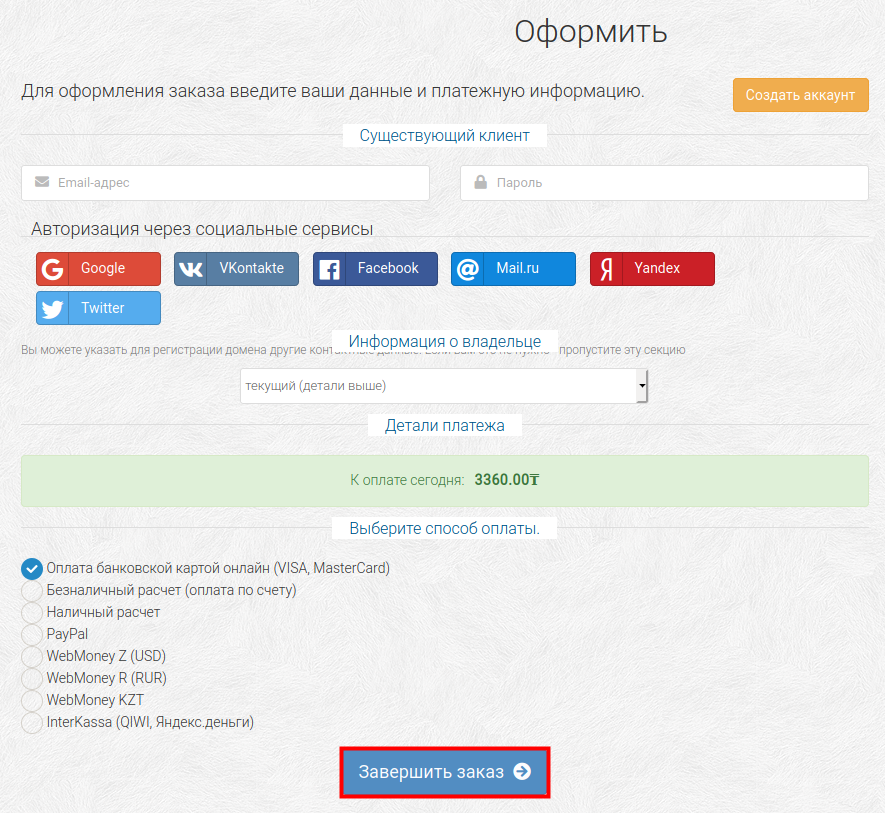
Шаг 6. На следующей странице отобразятся детали счета, где, также можно изменить способ оплаты, вывести счет на печать или загрузить PDF-файл. После этого нажмите на кнопку «Назад в панель клиента» и перейдёте в «Личный кабинет».
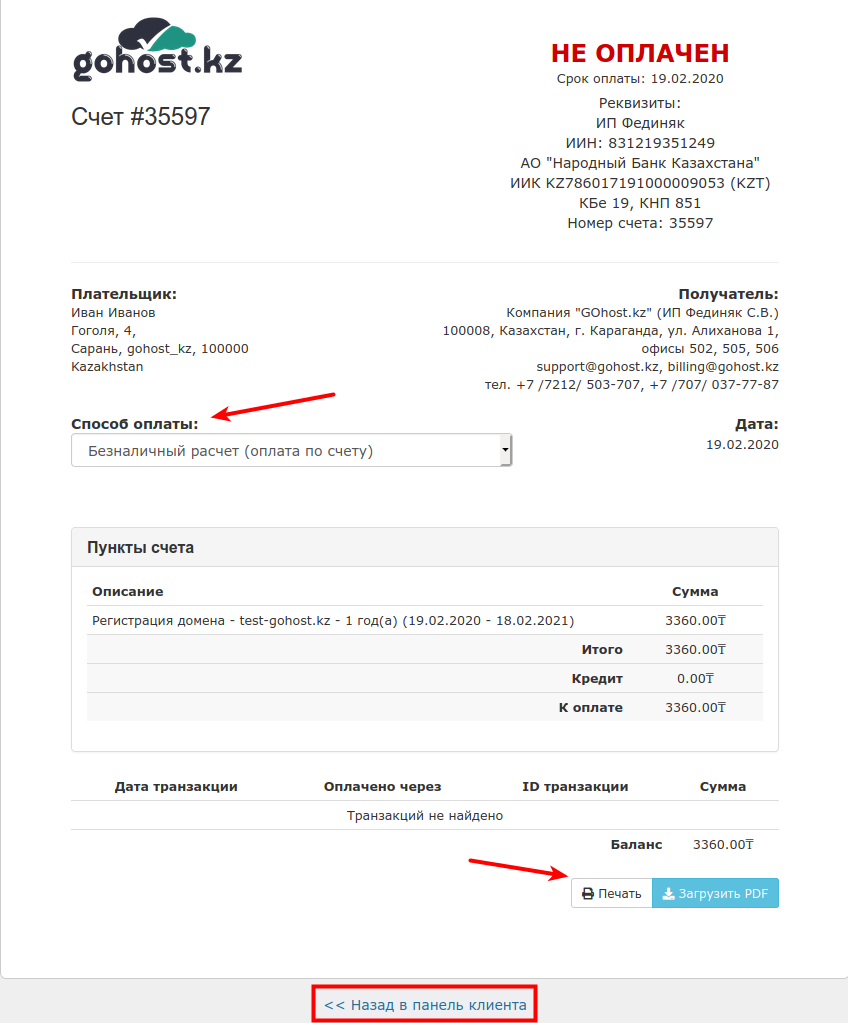
Шаг 7. На указанный e-mail адрес придут письма: для подтверждения регистрации аккаунта у нас в системе, о регистрации нового заказа и номер счета к оплате с вложенным pdf-файлом.

Мы обязательно рассмотрим вашу заявку!








